Como definir Spotify Slpee Timer 2025 no Android/iPhone/Mac/PC
Spotify é um dos serviços de streaming de música mais populares do mundo e está constantemente inovando para melhorar a experiência do usuário. Uma das características que tem recebido muita atenção é a Spotify despertador.
Spotify cronômetro permite ao usuário definir um cronômetro para que a música pare de tocar após um determinado tempo, o que é perfeito para quem gosta de adormecer ouvindo música ou precisa de um lembrete para descansar. Se você gosta de adormecer para Spotify música ou podcasts, você não quer ser incomodado pelo som quando já está dormindo profundamente. Neste momento você pode usar o Spotify temporizador e defina o horário de término do que está sendo reproduzido no seu dispositivo.
Continue lendo para descobrir tudo o que você precisa saber sobre o Spotify temporizador e como configurar o Spotify sleep timer 2024 em seu Android, iPhone, Mac ou Windows.
Conteúdo do Artigo Parte 1. O que é Spotify CronômetroParte 2. Como configurar Spotify Temporizador no iPhone ou iPadParte 3. Como configurar Spotify Temporizador no AndroidParte 4. Como configurar Spotify Temporizador na área de trabalhoParte 5. Melhores alternativas para ativar o temporizador SpotifyParte 6. Em Conclusão
Parte 1. O que é Spotify Cronômetro
Será que Spotify tem um temporizador em 2024? Sim. O Spotify Timer é um recurso que permite aos usuários definir uma contagem regressiva para que suas músicas ou podcasts parem de tocar após um determinado período de tempo. Isto pode ser particularmente útil para quem ouve música enquanto adormece, durante as sessões de estudo ou durante o exercício, garantindo que a reprodução pára automaticamente após um determinado período.
É muito fácil gerenciar um Spotify sleep timer 2024. Basta iniciar uma tela já em reprodução ao ajustar as faixas, tocar nos três pontos no canto superior direito e depois selecionar o botão "Sleep Timer". A seguir, vamos explorar como definir um Spotify temporizador no Android, iPhone, Mac ou PC para obter detalhes.
Parte 2. Como configurar Spotify Temporizador no iPhone ou iPad
Literalmente, o Spotify A função do temporizador é para alguém que adormece principalmente com Spotify atualmente tocando com suas faixas em seu dispositivo iOS ou mesmo se eles precisarem parar imediatamente de tocar quando estiverem deitados na cama.
Ativando um temporizador Spotify pode ajudá-lo a controlar a duração da reprodução, garantindo que sua música ou podcast pare automaticamente após um período especificado. Aqui está um guia passo a passo sobre como definir Spotify temporizador no seu iPhone ou iPad. Para criar rapidamente o temporizador ou jogar Spotify faixas no seu iPad e iPhone, basta seguir as instruções aqui.
- Habilite o aplicativo Relógio em seu dispositivo iOS. Basta deslizar até a parte inferior da tela e clicar no botão relógio botão.
- Somente no canto inferior direito do relógio Formulário on line, selecione Cronômetro para continuar para essa página.
- Acerte o relógio desejado em minutos, horas e segundos.
- Verifique Quando o temporizador é trabalhar e ligue-o.
- Role até o final até ver o Pare de jogar função e depois escolha-a.
- Clique Conjunto no canto superior direito da tela.
- Basta iniciar o cronômetro tocando no começo botão.
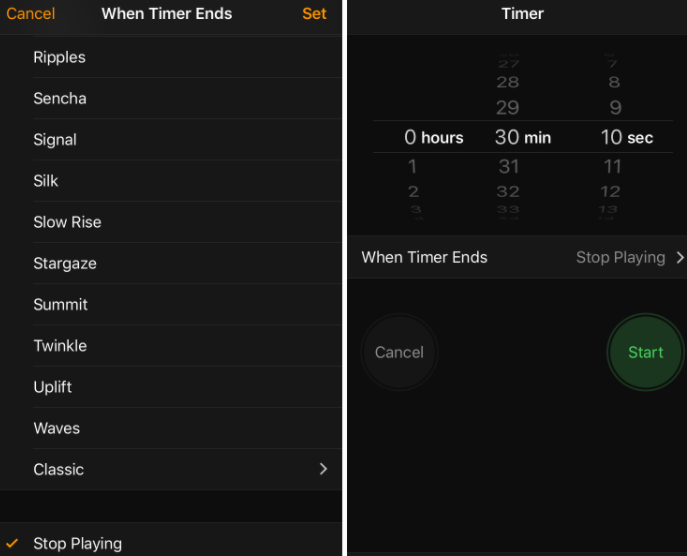
Quando o temporizador definido chega ao fim, todo o conteúdo de reprodução no celular, mesmo jogando Spotify faixas, seria imediatamente interrompido. Além disso, o celular seria bloqueado para evitar que as baterias se esgotassem.
Também é bom que o cronômetro reconheça as configurações definidas do cronômetro para evitar a reprodução de conteúdo de mídia enquanto o cronômetro estiver funcionando. Portanto, se usar o mesmo horário novamente na próxima vez, você terá que deslizar para cima, selecionar o Relógio e escolher um dos períodos programados.
Alguns usuários também gostam de ter suas faixas favoritas em seus alarmes, e se você é usuário de iPhone ou seguidor de Android, certamente definiremos Spotify como um alarme. Leia também: Como definir Spotify como alarme no iPhone ou Android [2024]
Parte 3. Como configurar Spotify Temporizador no Android
Como definir Spotify temporizador Android? Para smartphones Android, você também pode usar Spotify's sleep timer original ou até mesmo um aplicativo de terceiros, conforme mencionado nas duas técnicas abaixo.
SpotifyO aplicativo Android da Microsoft finalmente melhorou seu próprio temporizador, que permite aos usuários selecionar a frequência com que uma faixa continuará sendo reproduzida até terminar imediatamente. Isso indica que você realmente não precisa instalar software de terceiros. No entanto, se quiser tentar usar uma ferramenta de temporizador de terceiros, você pode passar para a próxima parte deste artigo.
Para definir um Spotify Timer no Android usando a função padrão, siga as etapas abaixo:
- Comece a reproduzir a lista de reprodução ou as faixas que deseja conectar.
- Clique na Menu ícone encontrado no canto superior direito do Spotify tela do aplicativo.
- Role até o final até ver o Temporizador escolha e pressione-a.
- Pick quão mais você quer o Spotify faixas para tocar a partir das opções que estão sendo mostradas para você.
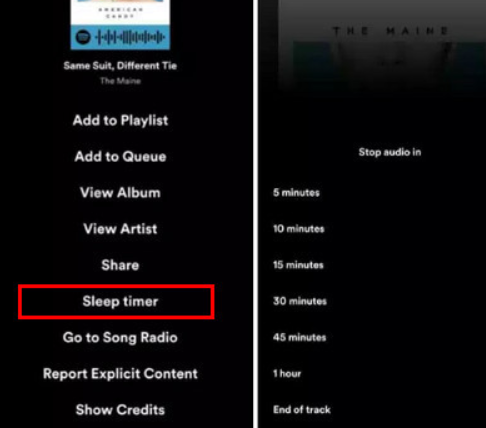
Quando você não consegue localizar a função Sleep timer no Spotify preferências, a versão do aplicativo existente pode estar desatualizada. Se esse era o problema, vá para Play Store em seguida, modifique a versão antes de começar novamente.
Parte 4. Como configurar Spotify Temporizador na área de trabalho
Como definir Spotify temporizador no Mac ou PC? Ao contrário dos dispositivos móveis, SpotifyOs aplicativos de desktop para Mac e Windows não possuem um recurso de temporizador integrado. No entanto, você ainda pode definir um temporizador usando outros métodos. Veja como você pode definir um temporizador
Usando o Sleep Timer baseado no sistema (Mac e Windows)
Você pode usar os recursos integrados de suspensão ou desligamento do computador para interromper Spotify reprodução após um período definido.
Conjunto Spotify cronômetro no Mac:
- Clique no logotipo da Apple no canto superior esquerdo da tela e selecione "Preferências do sistema."
- Abrir "Energy Saver."
- Clique no "Programação do dia" botão no canto inferior direito.
- Configure seu computador para hibernar ou desligar em um horário específico. Isso interromperá todos os aplicativos em execução, incluindo Spotify.
Conjunto Spotify cronômetro no Windows:
- Tipo "Painel de controle"na barra de pesquisa e abra-o.
- Clique em "Sistema e Segurança," então "Opções de energia."
- Selecione "Alterar configurações do plano" ao lado do seu plano de energia ativo.
- Clique em "Alterar configurações de energia avançadas."
- Expandir "Dormir" e defina o tempo para o seu computador hibernar após inatividade.
Apesar SpotifySe o aplicativo de desktop não tiver um recurso de temporizador nativo, você pode usar as configurações baseadas no sistema para definir Spotify temporizador na área de trabalho. Além disso, você também pode resolver esse problema por meio de aplicativos de terceiros ou extensões de navegador. Com esses métodos, você pode curtir suas músicas ou podcasts sem se preocupar com a reprodução deles indefinidamente.
Parte 5. Melhores alternativas para ativar o temporizador Spotify
Como mencionado acima, não é fácil definir um temporizador para Spotify no seu computador. Como o recurso de temporizador só pode ser acessado em Spotifydo aplicativo móvel, considere usar uma ferramenta de terceiros para definir um temporizador para Spotify no seu Mac ou PC. Aqui, recomendamos TunesFun Spotify Music Converter para você. Ele pode fornecer a você:
1. Exclusão rápida de Spotify DRM. Spotify As faixas foram armazenadas em Ogg Vorbis formatos que são criptografados por DRM e você pode executá-los com seu Spotify aplicação. TunesFun Spotify Music Converter poderia de fato controlar a segurança do gerenciamento de direitos digitais de uma variedade de Spotify conteúdo.
2. Download rápido, bem como Spotify Conversão de música. Através TunesFun Spotify Music Converter, você pode acessar rapidamente ou até mesmo converter Spotify faixas, listas de reprodução e coleções de arquivos FLAC, WAV, M4A e MP3. Você já podia ouvi-los também, mesmo sem o Spotify aplicação.
3. Ativar streaming offline gratuito de Spotify faixas em Diferentes Dispositivos. Spotify A assinatura paga apenas aprova você para transmitir faixas por meio de três dispositivos diferentes e você não pode baixar faixas usando o recurso gratuito de Spotify.
4. Com TunesFun Spotify Music Converter, os usuários poderiam baixar ou converter quase todos os seus favoritos Spotify faixas, coleções, incluindo listas de reprodução para uma reprodução offline com o computador.
5. Sustentabilidade dos metadados Indo, incluindo identificadores ID3. TunesFun Spotify Music Converter também poderia reter todos os metadados, bem como tags ID3 de seus Spotify álbum.
E também com a funcionalidade mencionada, TunesFun Spotify Music Converter também está acessível em mais idiomas, mas estamos planejando criar mais. Você também pode ajustar a eficiência do arquivo de desempenho de som para atender às suas necessidades específicas.
Em seguida, para mover seus formatos de arquivo para os formatos desejados, execute as seguintes etapas:
1. Baixe o seu TunesFun aplicação.
2. Comece o seu TunesFun .
3. Adicione o Spotify rastreie em direção à sua caixa de consulta ou você pode simplesmente colá-lo na caixa de conversão.

4. Selecione o formato de saída desejado ou diretório de localização.

5. Comece o procedimento de conversão.

6. Confirme e salve o arquivo.
Parte 6. Em Conclusão
Como definir Spotify temporizador em seus dispositivos? Com todas estas medidas para organizar um Spotify temporizador para suas plataformas móveis e desktop, agora você pode ouvir normalmente seus favoritos Spotify acompanha sem pensar que vai dormir quando a música também está tocando e a bateria do aparelho está acabando.
Além disso, se você gostaria de um Spotify aplicativo de download que você poderia ter usado para baixar Spotify faixas e também salvá-los no sistema de desktop ou smartphone sem nenhuma restrição, sugerimos que você use TunesFun Spotify Music Converter. Você pode verificar o aplicativo sempre.
Deixe um comentário